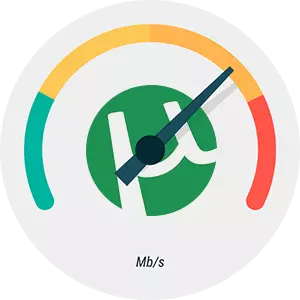
ટૉરેંટ ક્લાયંટ યુટ્રેંટની મોટી લોકપ્રિયતા એ હકીકતને કારણે છે કે તેનો ઉપયોગ કરવો સરળ છે અને તેમાં અનુકૂળ ઇન્ટરફેસ છે. આજની તારીખે, આ ક્લાયંટ ઇન્ટરનેટ પરના બધા ટ્રેકર્સ દ્વારા સૌથી સામાન્ય અને સપોર્ટેડ છે. આ લેખ આ એપ્લિકેશનની ગોઠવણી પ્રક્રિયાને વર્ણવશે. તે નોંધવું જોઈએ કે આ એક ખૂબ સરળ અને સાહજિક પ્રક્રિયા છે. અમે સૌથી મહત્વપૂર્ણ પરિમાણોને સ્પર્શ કરીશું અને સૌથી ઝડપી ફાઇલ ડાઉનલોડને સુનિશ્ચિત કરવા માટે યુટ્રોન્ટને યોગ્ય રીતે કેવી રીતે ગોઠવવું તે ધ્યાનમાં લઈશું.
યુટ્રેંટ પ્રોગ્રામ સેટ કરી રહ્યું છે
યુટ્રેંટ પરિમાણોને ઍક્સેસ કરવા માટે, "સેટિંગ્સ - પ્રોગ્રામ સેટિંગ્સ" મેનૂ પર જાઓ. તે નવીનતમ પ્રોગ્રામના પ્રોગ્રામને સેટ કરવાની પ્રક્રિયા સાથે કંઈક અંશે જટીલ હશે, પરંતુ હજી પણ સુપરપાવર કંઈ નથી.

વિભાગ "કનેક્શન"
ડિફૉલ્ટ કનેક્શન સેટિંગ્સ એપ્લિકેશન દ્વારા જ નિર્ધારિત કરવામાં આવે છે, જે તેના દૃષ્ટિકોણથી સૌથી યોગ્ય પરિમાણો પસંદ કરે છે.
- કેટલાક કિસ્સાઓમાં, ઉદાહરણ તરીકે, જ્યારે રાઉટરનો ઉપયોગ કરવામાં આવે છે, ત્યારે સેટિંગ્સને સમાયોજિત કરવી આવશ્યક છે. આજે, રાઉટર્સ અને મોડેમ્સ હોમ અથવા મેનેજમેન્ટ પ્રોટોકોલ્સ પર વ્યવસાયિક કાર્ય માટે વપરાય છે Upnp. . મેક ઓએસ પર ઉપકરણો માટે વપરાય છે નેટ-પીએમપી. . આ કાર્યોને આભારી છે, નેટવર્ક કનેક્શનનું પ્રમાણિત છે, તેમજ સમાન ઉપકરણોનું જોડાણ એકબીજા સાથે (વ્યક્તિગત કમ્પ્યુટર્સ, લેપટોપ, મોબાઇલ ઉપકરણો) છે. તમારે કનેક્શનના પોઇન્ટની બાજુમાં ચેકબૉક્સ મૂકવો જોઈએ "નટ-પીએમપી ફોરવર્ડિંગ" અને "અપ્ન્પ રીડાયરેક્શન" . જો બંદરોના કામ સાથે મુશ્કેલીઓ દેખાય છે, તો ટૉરેંટ ક્લાયંટમાં પરિમાણને સેટ કરવું શ્રેષ્ઠ છે "ઇનકમિંગ સંયોજનોનું બંદર" . નિયમ તરીકે, પોર્ટ જનરેશન ફંક્શન શરૂ કરવા માટે તે પૂરતું છે (અનુરૂપ બટન દબાવીને). જો કે, જો આ સમસ્યા અદૃશ્ય થઈ જાય, તો તે વધુ ગૂઢ સેટિંગ બનાવવાની જરૂર રહેશે.
- જ્યારે પોર્ટ પસંદ કરવામાં આવે છે, ત્યારે તેમની શ્રેણીની મર્યાદા મૂલ્યો અનુસરવામાં આવે છે - 1 થી 65535 સુધી. તે ઉપર પ્રદર્શિત કરવું જરૂરી નથી. પોર્ટને ઉલ્લેખિત કરીને, તમારે ધ્યાનમાં લેવાની જરૂર છે કે તમારા પોતાના નેટવર્ક બ્લોક્સ પોર્ટ્સ 1-9999 પર લોડ ઘટાડવા માટે ઘણા પ્રદાતાઓને ધ્યાનમાં લેવાની જરૂર છે, અને હાઇ-રેન્જ પોર્ટ્સ પણ અવરોધિત છે. તેથી, શ્રેષ્ઠ ઉકેલ 20,000 થી મૂલ્ય સેટ કરવામાં આવશે. આ કિસ્સામાં, અમે વિકલ્પ બંધ કરીએ છીએ "સ્ટાર્ટઅપ પર રેન્ડમ પોર્ટ".
- પીસી, એક નિયમ તરીકે, ફાયરવૉલ (વિન્ડોઝ અથવા તૃતીય પક્ષ) સ્થાપિત. વિકલ્પ નોંધેલ છે કે નહીં તે તપાસવાની જરૂર છે "ફાયરવૉલના અપવાદોમાં" . જો તે સક્રિય નથી, તો તે સક્રિય થવું જોઈએ - આ ભૂલોને ટાળશે.
- પ્રોક્સી સર્વર દ્વારા કનેક્ટ કરતી વખતે, અમે અનુરૂપ વસ્તુને ચિહ્નિત કરીએ છીએ - "પ્રોક્સી સર્વર" . પ્રથમ પ્રકાર અને પોર્ટ પસંદ કરો, અને પછી સર્વરના IP સરનામાંને સ્પષ્ટ કરો. જો તમને દાખલ થવા માટે અધિકૃતતાની જરૂર હોય, તો તમારે લૉગિન અને પાસવર્ડ રેકોર્ડ કરવો જોઈએ. જો કનેક્શન ફક્ત એક જ છે, તો તમારે આઇટમને સક્રિય કરવાની જરૂર છે "P2P કનેક્શન્સ માટે પ્રોક્સીનો ઉપયોગ કરો".
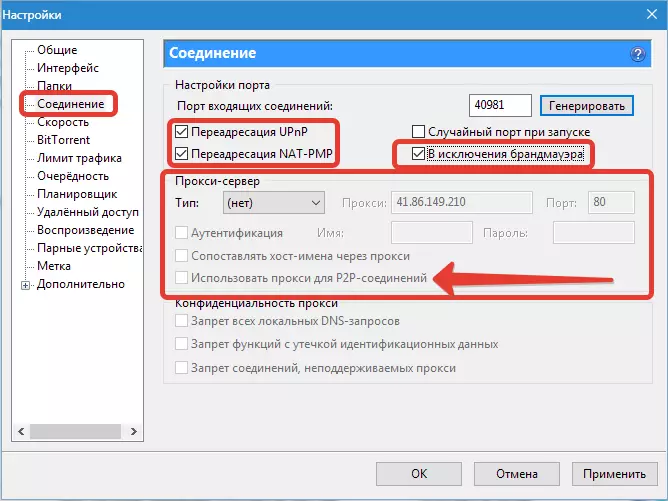
વિભાગ "સ્પીડ"
જો તે આવશ્યક છે, તો એપ્લિકેશન ફાઇલોને મહત્તમ ઝડપે ડાઉનલોડ કરે છે અને તમામ ટ્રાફિકનો ઉપયોગ કરે છે, તમારે પેરામીટરની જરૂર છે "મહત્તમ ઝડપ" નિયત કિંમત «0» . અથવા તમે ઇન્ટરનેટ પ્રદાતા સાથેના કરારમાં સૂચિત ગતિને સ્પષ્ટ કરી શકો છો. જો તમે ક્લાયંટનો એક જ સમયે ઉપયોગ કરવા માંગતા હો, અને વેબ સર્ફિંગ માટે પૂરતી બેન્ડવિડ્થ ધરાવો છો, તો તમારે ડેટાને પ્રાપ્ત કરવા અને સ્થાનાંતરિત કરવા માટે મૂલ્યનો ઉલ્લેખ કરવો જોઈએ, મહત્તમ કરતાં 10-20% ઓછું. યુટ્રેન્ટ સ્પીડને સમાયોજિત કરતા પહેલા, એકાઉન્ટમાં લો કે એપ્લિકેશન અને ઇન્ટરનેટ પ્રદાતા વિવિધ ડેટા માપન એકમોનો ઉપયોગ કરે છે. પરિશિષ્ટમાં, તેઓ કિલોબાઇટ્સ અને મેગાબાઇટ્સમાં માપવામાં આવે છે, અને ઇન્ટરનેટ સર્વિસિસ સપ્લાયરની સંધિમાં - કિલોબિટ્સ અને મેગાબિટ્સમાં. જેમ જાણીતું છે, 1 બાઇટ 8 બિટ્સ, 1 કેબી - 1024 બાઇટ્સ છે. આમ, 1 કિલોબાઇટ એક હજાર બિટ્સ, અથવા 125 કેબી છે.
વર્તમાન ટેરિફ પ્લાન અનુસાર ક્લાયન્ટને કેવી રીતે ગોઠવવું? ઉદાહરણ તરીકે, સંધિ અનુસાર, મહત્તમ ઝડપ દર સેકન્ડમાં ત્રણ મેગાબાઇટ સમાન છે. અમે તેને કિલોબાઇટ્સમાં અનુવાદિત કરીએ છીએ. 3 મેગાબિતા = 3000 કિલોબિટા. અમે આ આંકડો 8 થી વિભાજીત કરીએ છીએ અને 375 કેબી મેળવીએ છીએ. આમ, ડેટાની ડાઉનલોડિંગ 375 કેબી / સેકંડની ઝડપે થાય છે. ડેટા મોકલવા માટે, તેની ગતિ સામાન્ય રીતે ખૂબ જ મર્યાદિત હોય છે અને તે સેકન્ડ દીઠ 1 મેગાબિટ છે, અથવા 125 કેબી / સેકંડ.

નીચે સંયોજનોની સંખ્યાના મૂલ્યોની કોષ્ટક, ટોરેન્ટ દીઠ મહત્તમ સંખ્યા અને ઇન્ટરનેટ કનેક્શનની ગતિને અનુરૂપ સ્લોટની સંખ્યા.
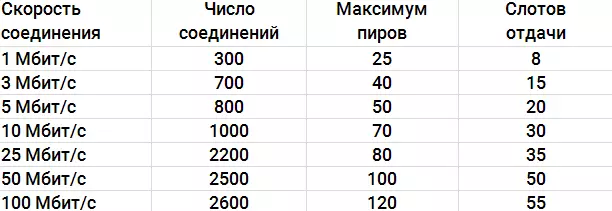
વિભાગ "પ્રાધાન્યતા"
ટૉરેંટ ક્લાયન્ટને સૌથી અસરકારક રીતે કામ કરવા માટે, ઇન્ટરનેટ પ્રદાતાની સંધિમાં ઉલ્લેખિત ડેટા ટ્રાન્સફર દર ધ્યાનમાં લેવી જોઈએ.
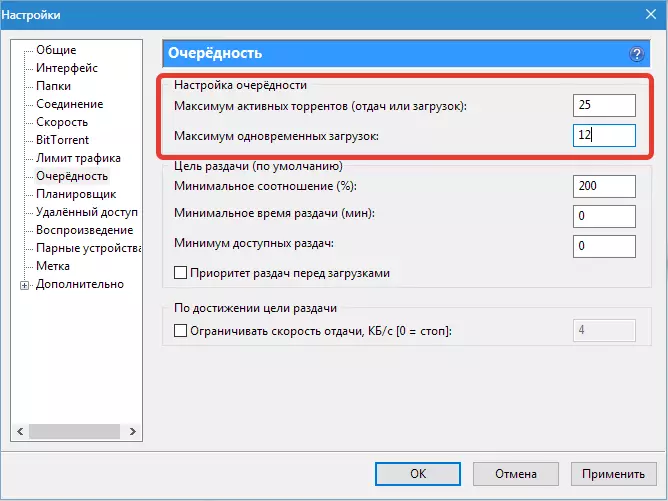
નીચે તમે વિવિધ પરિમાણોના શ્રેષ્ઠ મૂલ્યો સાથે પોતાને પરિચિત કરી શકો છો.
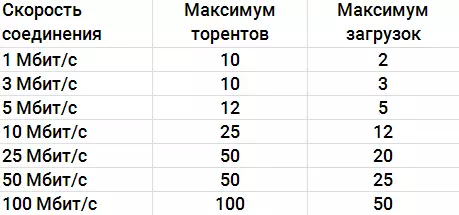
વિભાગ "બિટૉરેંટ"
- તમારે તે જાણવાની જરૂર છે કે બંધ ટ્રેકર્સ સર્વર ઑપરેશન પર DHT. મંજૂરી નથી - તે બંધ છે. જો તમે બીજાઓને બિટૉરેંટનો ઉપયોગ કરવાનો ઇરાદો ધરાવતા હો, તો તમારે યોગ્ય વિકલ્પને સક્રિય કરવાની જરૂર છે.
- જો સ્થાનિક નેટવર્ક ખૂબ વ્યાપક, કાર્ય કરે છે "સ્થાનિક પીટર્સ માટે શોધો" તે માંગમાં બને છે. સ્થાનિક નેટવર્ક પર સ્થિત કમ્પ્યુટરથી ડાઉનલોડ કરવાનો ફાયદો ગતિમાં છે - તે ઘણી વાર ઉપર છે, અને ટૉરેંટ લગભગ તરત જ લોડ થાય છે. સ્થાનિક નેટવર્ક પર હોવાને કારણે, આ પેરામીટરને ઇન્ટરનેટ પર પીસીના ઝડપી કાર્યને સુનિશ્ચિત કરવા માટે સક્રિય કરવાની ભલામણ કરવામાં આવે છે, તે તેને બંધ કરવું વધુ સારું છે - તે પ્રોસેસર પર લોડ ઘટાડશે.
- "સ્ક્રેપ વિનંતીઓ" ટ્રેકર, ટૉરેંટ પર આંકડાકીય માહિતીમાંથી લો અને પીટર્સની હાજરી વિશેની માહિતી એકત્રિત કરો.
- "સ્થાનિક પીટર્સની ઝડપની મર્યાદા" નજીકના શોકોને યોગ્ય નથી.
- તે વિકલ્પને સક્રિય કરવાની ભલામણ કરવામાં આવે છે "સાથીઓના વિનિમયને ચાલુ કરો" તેમજ આઉટગોઇંગ "પ્રોટોકોલ એન્ક્રિપ્શન".
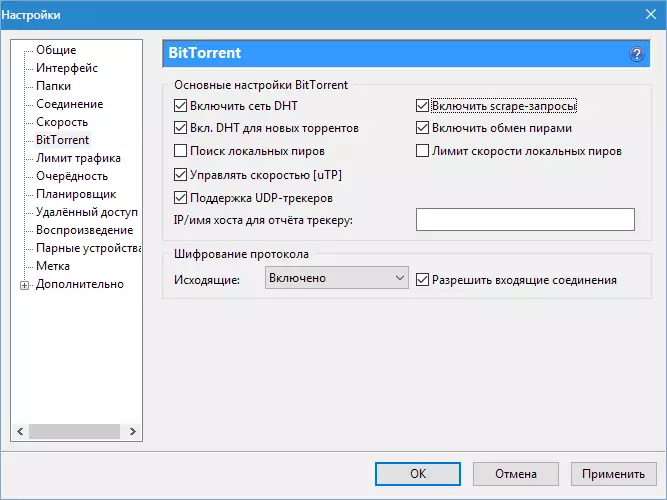
વિભાગ "કેશીંગ"
ડિફૉલ્ટ રૂપે, કેશ વોલ્યુમ ઑટોરેન્ટ દ્વારા આપમેળે મોડમાં નિર્ધારિત કરવામાં આવે છે. જો સ્ટેટસ બારમાં ડિસ્ક ઓવરલોડ મેસેજ દેખાય છે, તો તમારે વોલ્યુમનું મૂલ્ય બદલવાની તેમજ નીચલા પેરામીટરને નિષ્ક્રિય કરવાની જરૂર છે. "મશીન. વધારો" અને તમારા રેમના વોલ્યુમના ત્રીજા ભાગને નિર્દેશ કરતા ઉપલાને સક્રિય કરો. ઉદાહરણ તરીકે, જો તમારા કમ્પ્યુટરના RAM નું કદ 4 જીબી છે, તો કેશ કદ લગભગ 1500 MB નો ઉલ્લેખ કરી શકાય છે.
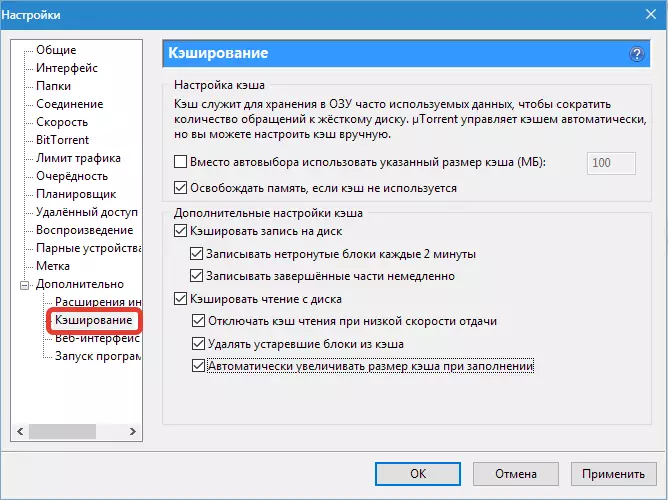
આ ક્રિયાઓ યુવાયરન્ટમાં સ્પીડ ડ્રોપ કરે છે અને ઇન્ટરનેટ ચેનલ અને સિસ્ટમ સંસાધનોનો ઉપયોગ કરવાની કાર્યક્ષમતામાં સુધારો કરે છે.
